Exportación e importación de los certificados en diferentes almacenamientos
Los programas que utilizan los certificados S/MIME en Windows usan un almacenamiento sistémico de los certificados en el sistema. Al contrario, los productos Mozilla utilizan su propio almacenamiento (individual para cada programa). En esta guía encontrará un procedimiento para la exportación de un almacenamiento e importación al otro.
Los certificados utilizados por los programas y el sistema operativo están guardados en el almacenamiento de los certificados. Estos se dividen en varios tipos:
- Almacenamiento Windows y generalmente SO
- Aplicaciones de Mozilla
- Linux, Unix
Los certificados guardados en un almacenamiento concreto los ven aquellas aplicaciones que los utilizan. En el ámbito del SO Windows prácticamente todas las aplicaciones utilizan el almacenamiento del sistema. La única excepción es Firefox y Thunderbird de Mozilla, que disponen de su propio almacenamiento (no lo comparten, cada aplicación tiene su propio almacenamiento) y su propia lista de certificados AC confiables.
Si se recoge el certificado S/MIME en Firefox se puede utilizar en el mismo programa. Outlook o Chrome no serán capaces de verlo y si quiere utilizarlo en estos programas es necesario exportarlo del almacenamiento de Firefox e importarlo al almacenamiento del sistema.
Exportación del certificado S/MIME del almacenamiento Windows
En el almacenamiento de los certificados Windows entrará a través de la consola MMC. Actívela a través de Start (o Activar -> MMC o certmgr). A continuación añada el módulo Certificados, confirme las opciones iniciales y visualice la lista de los ítems con los certificados.
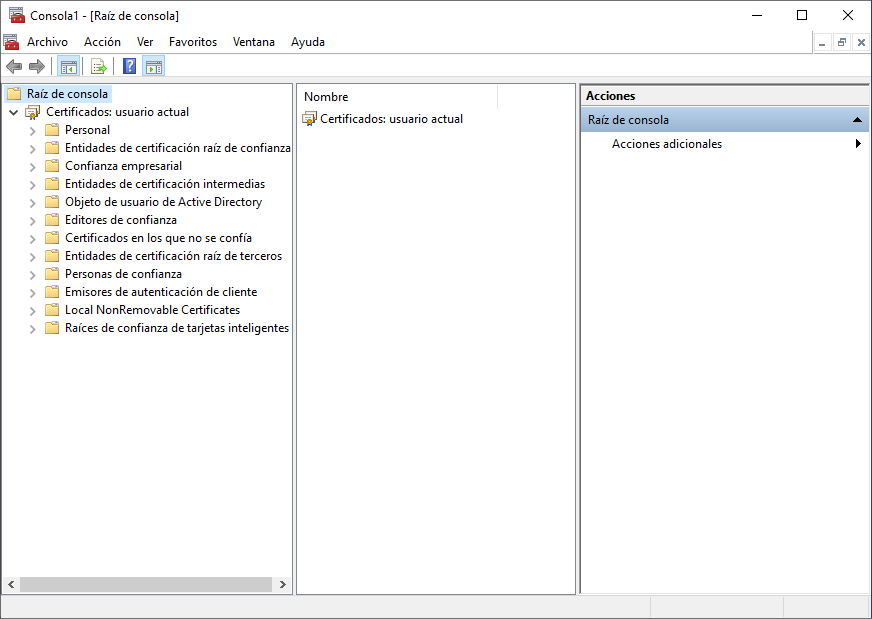
En la carpeta Personales se encuentran los certificados personales destinados para S/MIME y la firma electrónica o para la autenticación. En esta carpeta verá el certificado S/MIME DigiCert.
Al hacer clic con el botón derecho en un certificado concreto, aparecerá la opción Exportar. Esta opción activará una guía para la exportación del certificado.
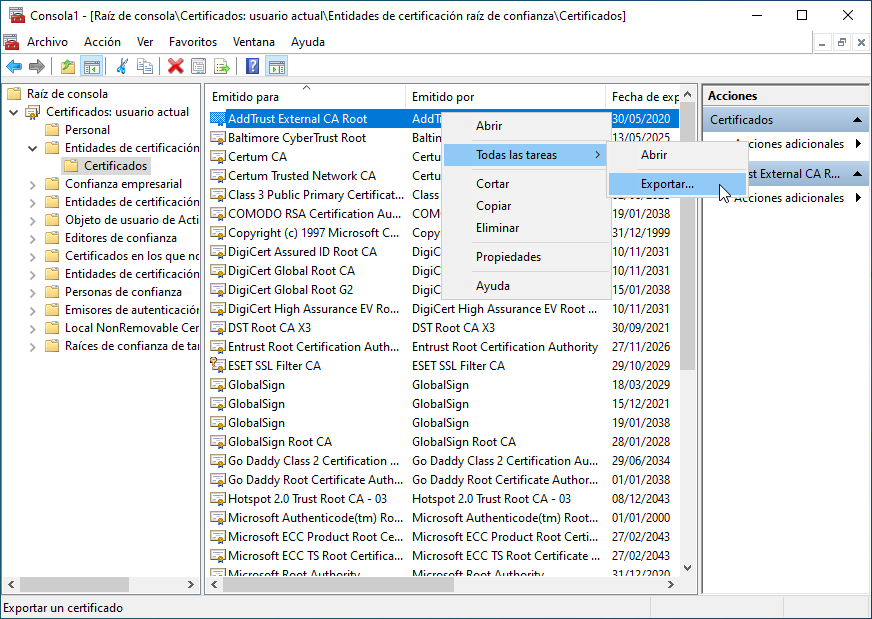
En la guía para la exportación se le pedirá confirmar varias opciones.
No olvide elegir, al principio de la guía, la opción de exportar la clave privada (SIN borrarla). De otra manera, la exportación no estará completa.
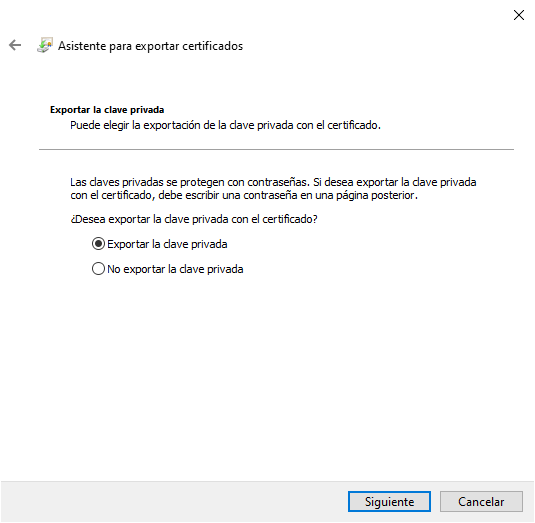
En uno de los últimos pasos elegirá una contraseña para guardar el certificado en PFX. ¡Esta contraseña protegerá la clave privada del mal uso y no debería ser sencilla!
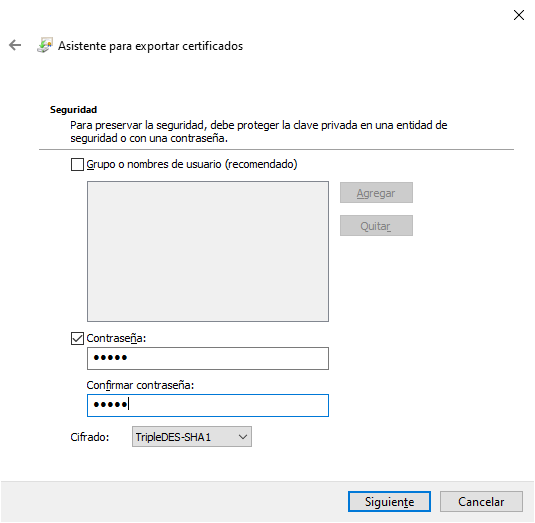
Exportación del certificado S/MIME del almacenamiento de Firefox o Thunderbird
El procedimiento de exportación del certificado de Firefox o Thunderbird es diferente porque estos no utilizan el almacenamiento del sistema y cada programa tiene además su propio almacenamiento.
Active el cuadro de diálogo Configuración (Botones de preajuste) y el administrador de los certificados. Este enseña en varios marcadores listas de los certificados según el tipo. En los certificados personales se pueden ver el resumen de los certificados S/MIME actuales.
Pulsando en el botón Hacer copia de seguridad se activa la exportación del certificado de la copia. La exportación será guardada en el formato PKCS12, es decir, en un archivo PFX. Se puede guardar de manera segura como una copia de seguridad (por ejemplo, si es necesario reinstalar el ordenador) o utilizar para la importación a otro ordenador u otro programa (Outlook).
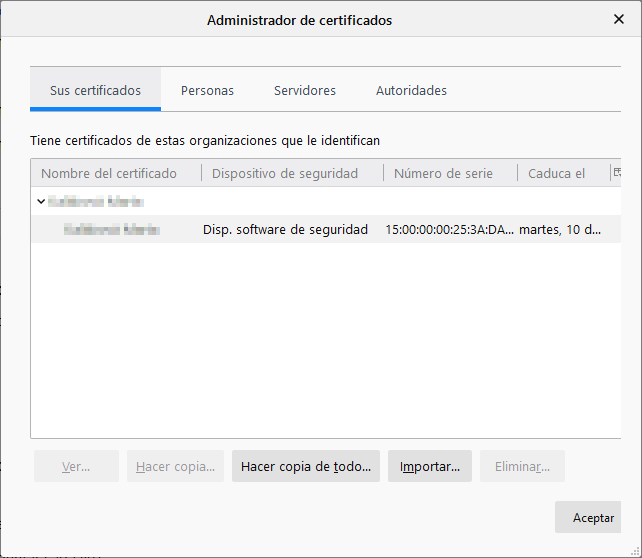
Importación del certificado S/MIME al almacenamiento
En los párrafos anteriores podemos ver el procedimiento exacto para la exportación de los certificados S/MIME de almacenamientos concretos. La importación se realiza de la misma manera, solo que se trata de una operación contraria.
En el almacenamiento Windows haga clic con el botón derecho del ratón en cualquier sitio en el almacenamiento de los certificados personales y elija la opción Todas las tareas -> Importar. Se le pedirá una importación del certificado en el formato PFX (PKCS12).
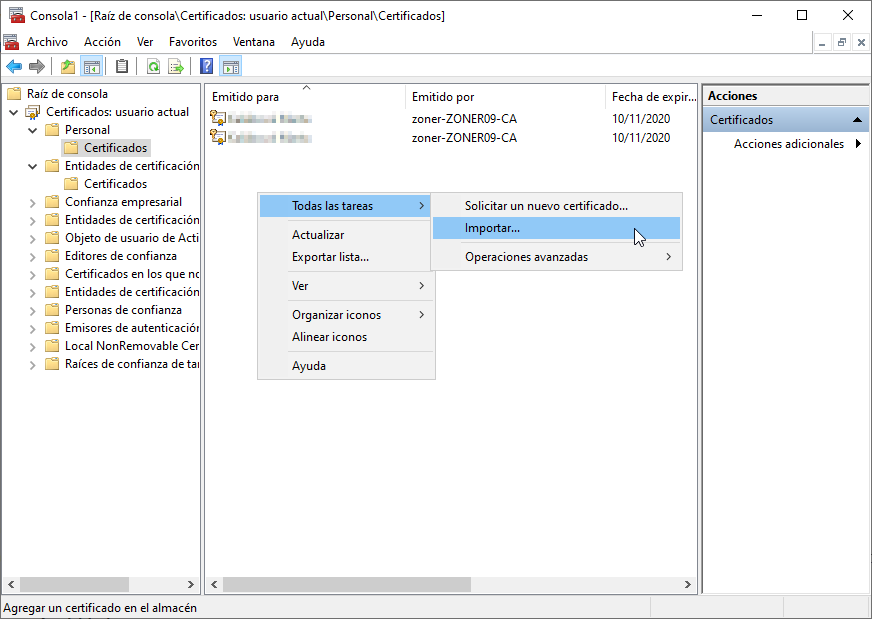
En el almacenamiento de Mozilla (Firefox, Thunderbird) encuentra una configuración de la aplicación y y allí el almacenamiento del certificado. En Firefox está por ejemplo (en el momento de escribir el artículo) en Botones de preajuste -> Privacidad y seguridad abajo la sección Certificados y el botón Visualizar los certificados.
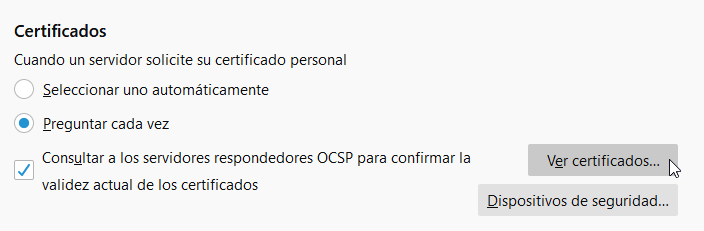
A continuación verá el administrador de los certificados y en cada uno de los marcadores los certificados están colocados según su finalidad. Por ejemplo, los certificados S/MIME están en la sección Personales.
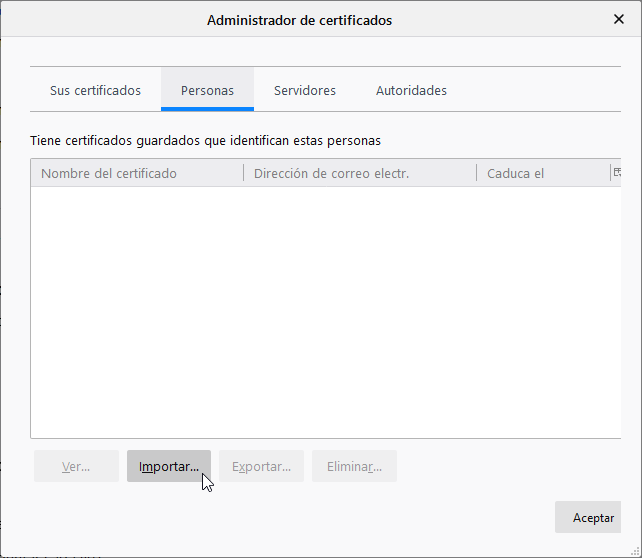
Haciendo clic en Importar se inicia la importación del certificado. Después de una importación con éxito aparecerán sus detalles en la sección correspondiente.
Si es necesario no dude en contactar con nuestra Atención al Cliente, que le ayudará a resolver cualquier duda.
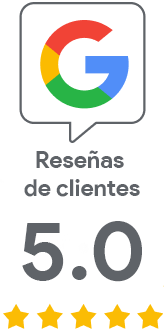
Lo sentimos que no haya encontrado lo necesario aquí.
Ayúdanos mejorar el artículo, por favor. Escríbenos lo que esperaba aquí y no encontró.